قد تدفع السائقين الفاسدين هذا الخطأ
- قم بتنزيل ملفات برنامج التشغيل مباشرة من موقع الشركة المصنعة على الويب لضمان حماية جهاز الكمبيوتر الخاص بك من الملفات الضارة.
- قم بإنشاء نقطة استعادة بانتظام للتأكد من أنه يمكنك دائمًا استعادة جهاز الكمبيوتر الخاص بك إلى حالة وظيفية سابقة.
- إذا كنت تقوم بتحديث جهاز الكمبيوتر الخاص بك ، فتأكد من شحن البطارية بالكامل أو توصيلها لمنع التحديث من الفشل في منتصف الطريق.
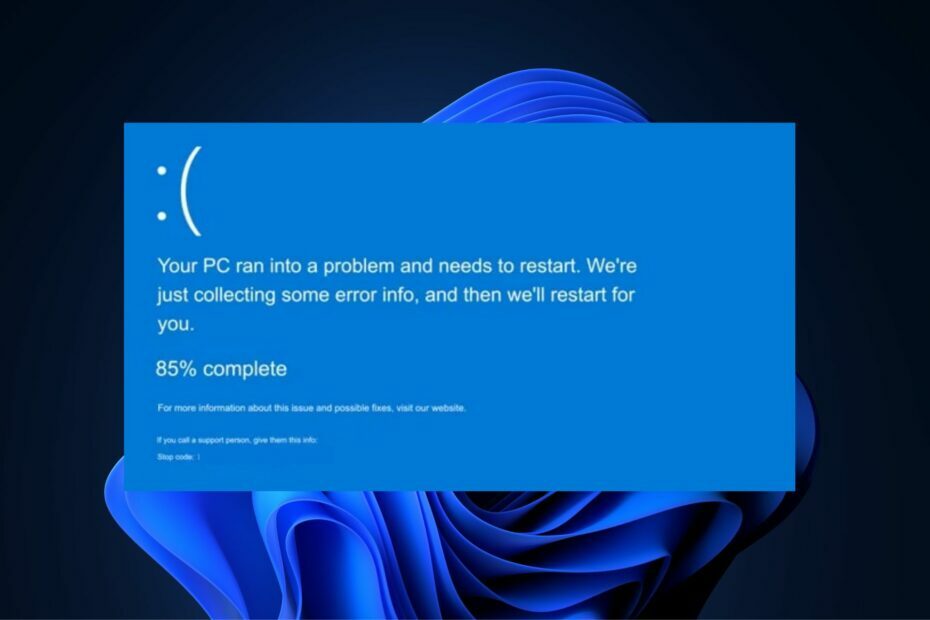
Xالتثبيت عن طريق النقر فوق ملف التنزيل
Fortect هي أداة تتحقق من نظام التشغيل Windows الخاص بك بحثًا عن ملفات النظام السيئة أو التالفة. بمجرد العثور عليه ، يمكنه استبدال هذه الإصدارات بإصدار جديد من مستودعه بملفات نظام Windows الأصلية. وبالتالي ، سوف يعيد النظام الخاص بك إلى حالة وظيفية كاملة. إليك كيفية القيام بذلك في 3 خطوات سهلة:
- قم بتنزيل وتثبيت Fortect على جهاز الكمبيوتر الخاص بك.
- قم بتشغيل الأداة و ابدأ المسح للعثور على الملفات المعطلة التي تسبب المشاكل.
- انقر بزر الماوس الأيمن فوق ابدأ الإصلاح لإصلاح المشكلات التي تؤثر على أمان الكمبيوتر وأدائه.
- تم تنزيل Fortect بواسطة 0 القراء هذا الشهر.
يعد usbaudio.sys ملفًا لبرنامج تشغيل System32 يوفر دعمًا لبرنامج التشغيل لأجهزة الصوت. أبلغ بعض المستخدمين أنهم واجهوا خطأ شاشة زرقاء أثناء محاولتهم استخدام مكبر صوت الكمبيوتر الخاص بهم.
في هذه المقالة ، سنناقش خطأ الموت الزرقاء usbaudio.sys وأسبابه ، ونزودك بالخطوات للمساعدة في حل الخطأ.
- ما الذي يسبب خطأ الشاشة الزرقاء usbaudio.sys؟
- ما الذي يمكنني فعله لإصلاح خطأ usbaudio.sys؟
- 1. قم بإجراء استعادة النظام
- 2. قم بتشغيل مدقق ملفات النظام
- 3. قم بتشغيل فحص DISM
- 4. تحديث ويندوز
- 5. قم بتحديث برامج التشغيل الخاصة بك
ما الذي يسبب خطأ الشاشة الزرقاء usbaudio.sys؟
فيما يلي بعض الأسباب الأكثر شيوعًا لخطأ usbaudio.sys:
- تحديثات Windows الفاشلة - توفر تحديثات Windows للمستخدمين أحدث الميزات وإصلاحات الأخطاء. ومع ذلك ، إذا كان كان التحديث غير ناجح أو لم يتم تثبيته بشكل صحيح، سيؤدي ذلك إلى سلسلة من الأخطاء مثل خطأ Usbaudio.sys.
- الإغلاق القسري - تعد عمليات الإغلاق القسري أحد أكثر أسباب الأخطاء شيوعًا في أجهزة الكمبيوتر التي تعمل بنظام Windows. هذا لأنه عندما يتم إيقاف تشغيل جهاز الكمبيوتر بشكل مفاجئ ، يتم إجبار الخدمات والتطبيقات على الإغلاق. بعد سلسلة من عمليات الإغلاق القسري ، من المحتمل أن تظهر أخطاء مثل usbaudio.sys.
- برامج تشغيل فاسدة أو قديمة - يتطلب Windows برامج تشغيل لتعمل. إذا كانت برامج التشغيل المثبتة تالفة أو قديمة ، فستواجه أخطاء في النظام مثل usbaudio.sys.
- مشاكل الأجهزة -في بعض الأحيان ، يتم تشغيل أخطاء مثل usbaudio.sys بسبب مشاكل مع جهاز الكمبيوتر الخاص بك. في مثل هذه الحالات ، سيتعين عليك نقل جهاز الكمبيوتر الخاص بك إلى فني لتشخيص المشكلة وحلها.
ما الذي يمكنني فعله لإصلاح خطأ usbaudio.sys؟
إذا كنت تواجه خطأ usbaudio.sys حاليًا ، فإليك بعض تقنيات تحرّي الخلل وإصلاحه التي يمكنك تجربتها:
1. قم بإجراء استعادة النظام
- اضغط على شبابيك مفتاح ، اكتب إنشاء نقطة استعادةوضرب يدخل.
- في النافذة المنبثقة ، انقر فوق استعادة النظام ، وانقر فوق التالي زر.

- عندما ينبثق النظام ، حدد التالي.

- حدد نقطة الاستعادة المحددة التي ترغب في إعادة نظامك إليها ، وانقر فوق التالي.

- انقر على ينهي زر لإكمال استعادة النظام.
قبل تشغيل استعادة النظام ، ستحتاج إلى استعادة نشطة للنظام. إذا لم يكن لديك واحد موجود ، فإليك دليل مفصل يظهر كيفية إنشاء نقطة استعادة النظام في Windows.
2. قم بتشغيل مدقق ملفات النظام
- اضغط على شبابيك مفتاح ، اكتب CMD، وانقر بزر الماوس الأيمن على النتيجة المعروضة ، وحدد تشغيل كمسؤول.
- في ال التحكم في حساب المستخدم نافذة ، انقر فوق نعم لمنح التطبيق حق الوصول الإداري.
- اكتب الأمر التالي واضغط يدخل:
sfc / scannow
- انتظر حتى اكتمال الفحص ، وأعد تشغيل الكمبيوتر للتحقق من استمرار الخطأ.
مدقق ملفات النظام هو أداة مساعدة Windows تقوم بالتحقق من وجود مشاكل في الملفات الموجودة على جهاز الكمبيوتر الخاص بك. إنه فعال للغاية في حل أخطاء النظام ، وشاشة الموت الزرقاء ، وما إلى ذلك.
أثناء استخدام مدقق ملفات النظام ، يمكنك تشغيل ملف خطأ في موارد Windows. يمنع هذا الخطأ أداة Windows من العمل. تأكد من قراءة دليلنا حول كيفية حل الخطأ.
- Adobe After Effects يعمل ببطء؟ 5 طرق لتسريعها
- rtf64x64.sys: كيفية إصلاح شاشة زرقاء لخطأ الموت
- رمز الخطأ 0x8024500c: ما هو وكيفية إصلاحه
- 0x800704C6: كيفية إصلاح خطأ Microsoft Store
- AMDRyzenMasterDriver. SYS: 6 طرق لإصلاح خطأ الموت الزرقاء
3. قم بتشغيل فحص DISM
- اضغط على شبابيك مفتاح ، اكتب CMD، وانقر بزر الماوس الأيمن على النتيجة المعروضة ، وحدد تشغيل كمسؤول.
- في ال التحكم في حساب المستخدم نافذة ، انقر فوق نعم لمنح التطبيق حق الوصول الإداري.
- اكتب ما يلي واضغط يدخل:
DISM.exe / عبر الإنترنت / تنظيف الصورة / استعادة الصحة
كما هو الحال مع فحص SFC ، انتظر حتى يكتمل الفحص ، وأعد تشغيل الكمبيوتر.
نصيحة الخبراء:
برعاية
يصعب معالجة بعض مشكلات الكمبيوتر ، خاصةً عندما يتعلق الأمر بملفات النظام المفقودة أو التالفة ومستودعات Windows.
تأكد من استخدام أداة مخصصة ، مثل فورتكت، والتي ستقوم بمسح واستبدال الملفات المعطلة بإصداراتها الحديثة من مستودعها.
عمليات المسح DISM تساعد إصلاح ملفات Windows الفاسدة. في حالة تلف أي من ملفات نظام الكمبيوتر الخاص بك بسبب الفيروسات ، أو إيقاف التشغيل القسري ، فإن تشغيل فحص DISM سيساعد في حل الخطأ.
4. تحديث ويندوز
- اضغط على شبابيك مفتاح + أنا لفتح ملف إعدادات برنامج.
- انقر فوق تحديث ويندوز واختر تحقق من وجود تحديثات. إذا كانت هناك تحديثات جديدة ، فيمكنك تنزيلها وتثبيتها.
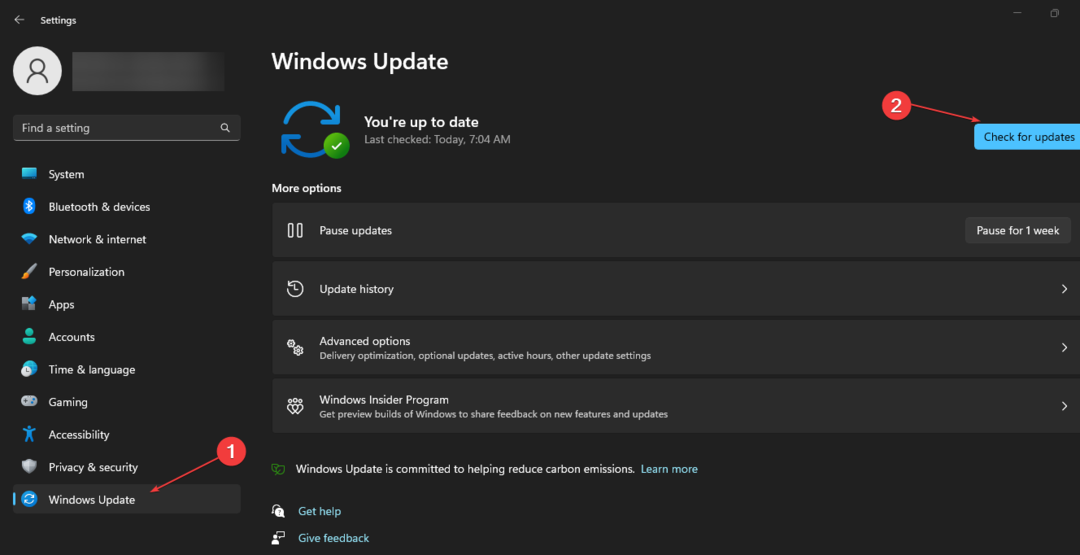
- ثم أعد تشغيل الكمبيوتر على الفور.
5. قم بتحديث برامج التشغيل الخاصة بك
- اضغط على شبابيك مفتاح ، اكتب مدير الجهاز، وضرب يدخل.
- في نافذة إدارة الأجهزة ، قم بالتمرير عبر قائمة برامج التشغيل ، وتحقق لمعرفة ما إذا كان هناك رمز تنبيه أصفر بجوار أي من الخيارات. انقر بزر الماوس الأيمن فوق ملف سائق، واختر تحديث السائق.

- في النافذة التالية ، انقر فوق ابحث تلقائيًا عن برنامج التشغيل المحدث، واتبع المطالبات لإكمال التحديث.

- بمجرد تحديث جميع برامج التشغيل ، أعد تشغيل الكمبيوتر وتحقق من حل الخطأ.
أثناء محاولة تحديث برامج التشغيل الخاصة بك ، يمكنك مواجهة الخطأ واجه Windows مشكلة في تثبيت برنامج التشغيل.
إذا لم تكن راضيًا عن الإجراء أعلاه أو كنت ترغب فقط في تحديث برامج التشغيل بأسرع ما يمكن ، فحاول استخدام أدوات مخصصة.
على سبيل المثال ، يعد DriverFix أحد أكثر البرامج كفاءة لأنه يفحص جهاز الكمبيوتر الخاص بك بدقة بحثًا عن برامج تشغيل قديمة أو معطلة ويحدد موقع أحدث التحديثات من قاعدة بياناته.
⇒احصل على DriverFix
هذا الخطأ يقيد جهاز الكمبيوتر الخاص بك من تحديث برامج التشغيل. تأكد من قراءة دليلنا حول كيفية حلها.
يعد حل خطأ usbaudio.sys واضحًا جدًا ولا يتطلب سوى القليل من المعرفة الفنية. إذا اتبعت دليلنا ، فيجب أن تكون قادرًا على حل الخطأ.
إذا واجهت خطأ usbaudio.sys من قبل وقمت بحله بنجاح. يمكنك إسقاط تقنيات استكشاف الأخطاء وإصلاحها في التعليقات أدناه.
هل ما زلت تواجه مشكلات؟
برعاية
إذا لم تحل الاقتراحات المذكورة أعلاه مشكلتك ، فقد يواجه جهاز الكمبيوتر الخاص بك مشكلات أكثر خطورة في نظام التشغيل Windows. نقترح اختيار حل الكل في واحد مثل فورتكت لإصلاح المشاكل بكفاءة. بعد التثبيت ، فقط انقر فوق ملف عرض وإصلاح زر ثم اضغط ابدأ الإصلاح.


